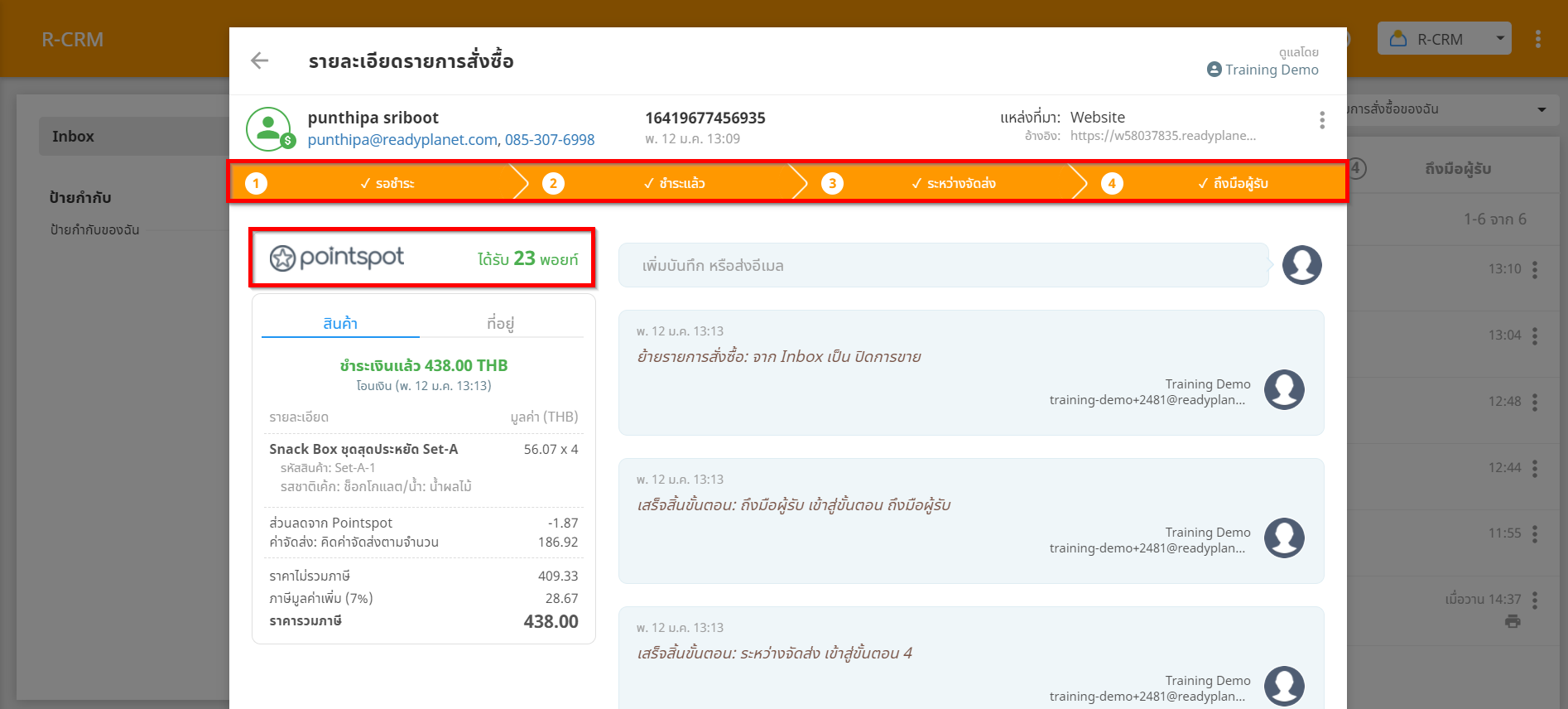การเชื่อมต่อ Pointspot กับ RMP
API Credentials จะเป็นการเชื่อมต่อ Pointspot กับ RMP ที่ R-Shop สำหรับลูกค้าที่ใช้บริการ R-Shop กับเรดดี้แพล็นเน็ตได้ กล่าวคือ หากสมาชิกสั่งซื้อสินค้าใน R-Shop และ ขั้นตอนการสั่งซื้อเสร็จสมบูรณ์ จะได้รับพอยท์จาก Pointspot อัตโนมัติ และสามารถนำพอยท์ที่มีมาใช้เป็นส่วนลดในการสั่งซื้อสินค้าในเว็บไซต์ได้
โดยการเชื่อมต่อ สามารถตั้งค่าเพิ่มเติมที่ Pointspot ได้ ดังนี้
1. ตั้งค่า ตั้งค่าอัตราส่วนการแปลงพอยท์ โดยไปที่เมนู ตั้งค่า จากนั้นเลือก ตั้งค่าพอยท์
1.1 ตั้งค่าอัตราส่วนการแปลงพอยท์ จากจำนวนเงิน เป็น พอยท์ โดยเมื่อสมาชิกสั่งซื้อสินค้าบนเว็บไซต์ ระบบจะคำนวณพอยท์ที่ลูกค้าจะได้รับจากยอดสั่งซื้อตามอัตราส่วนการแปลงพอยท์ที่ตั้งค่าไว้อัตโนมัติ
1.2 ตั้งค่าอัตราส่วนการแปลงพอยท์ จากจำนวนพอยท์ เป็นส่วนลด โดยเมื่อสมาชิกสั่งซื้อสินค้าในเว็บไซต์ และต้องการใช้พอยท์ที่มีอยู่เป็นส่วนลด ระบบจะนำพอยท์ของสมาชิกไปคำนวณเป็นส่วนลดให้จากการตั้งค่าที่กำหนดไว้
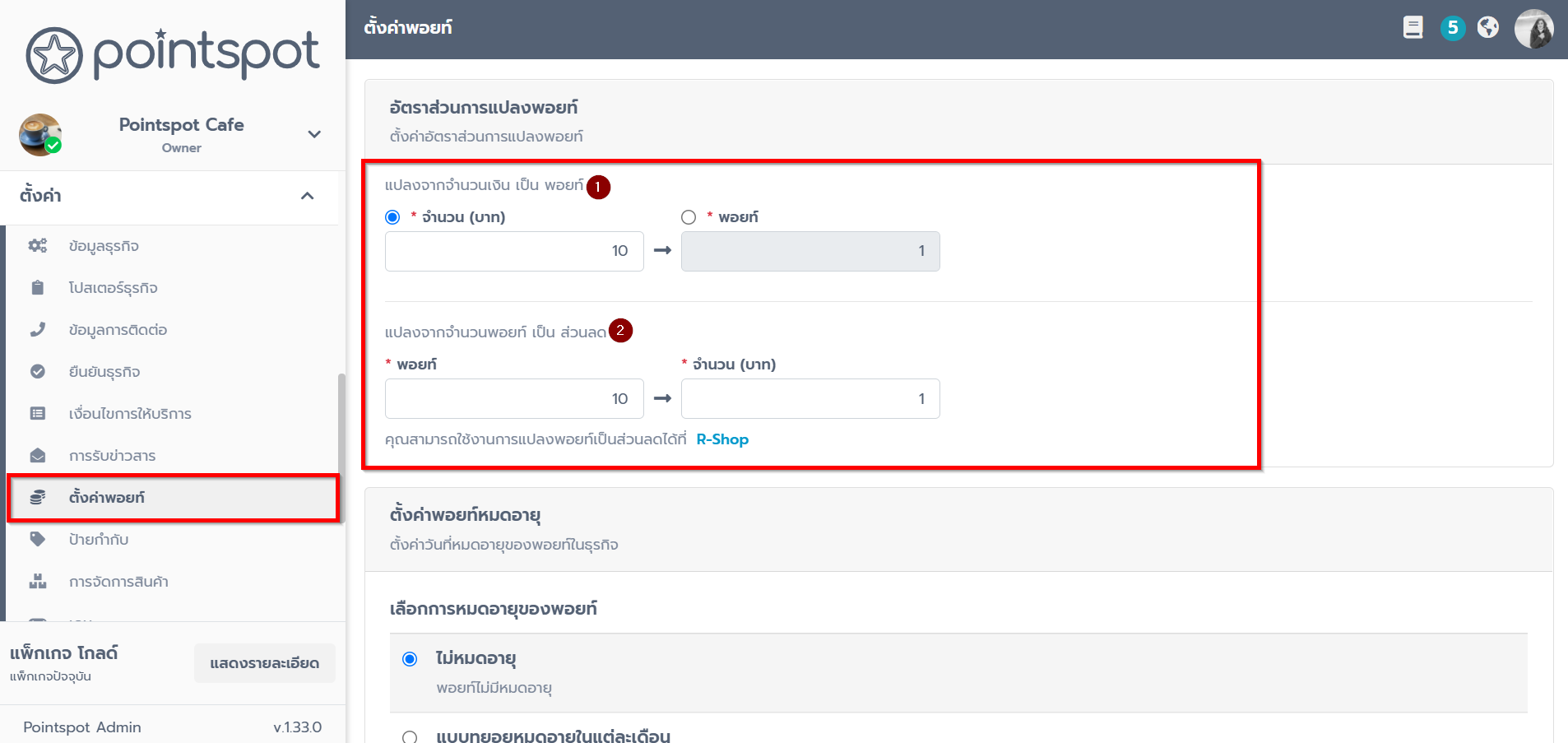
2. เมื่อกำหนดอัตราส่วนการแปลงพอยท์ ทั้ง 2 รูปแบบเรียบร้อยแล้ว คลิกที่ปุ่ม บันทึก
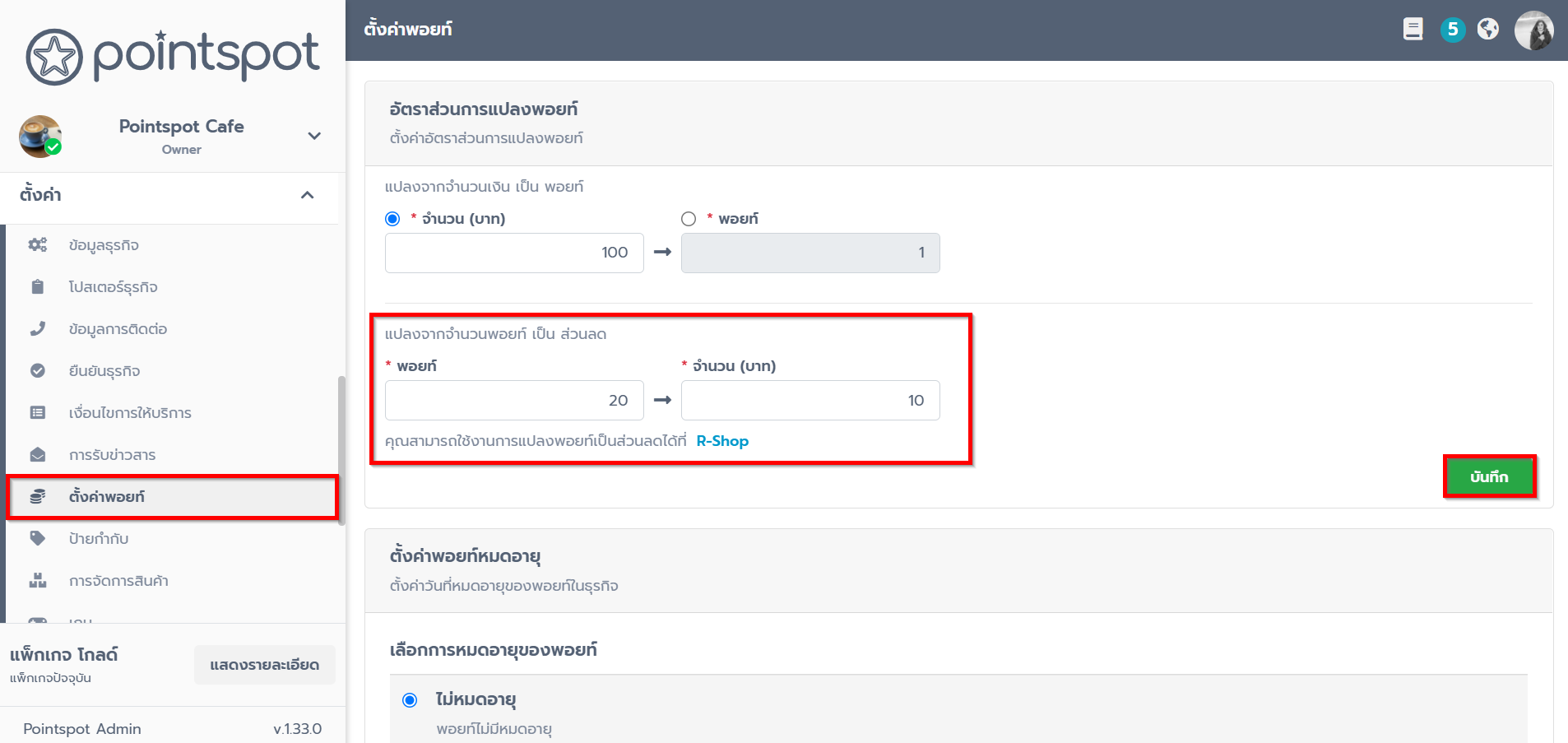
3. จากนั้นทำการเชื่อมต่อ API ไปยัง RMP โดยไปที่เมนู ตั้งค่า >> API Credential และ คลิกที่ปุ่ม "สร้าง Credential"
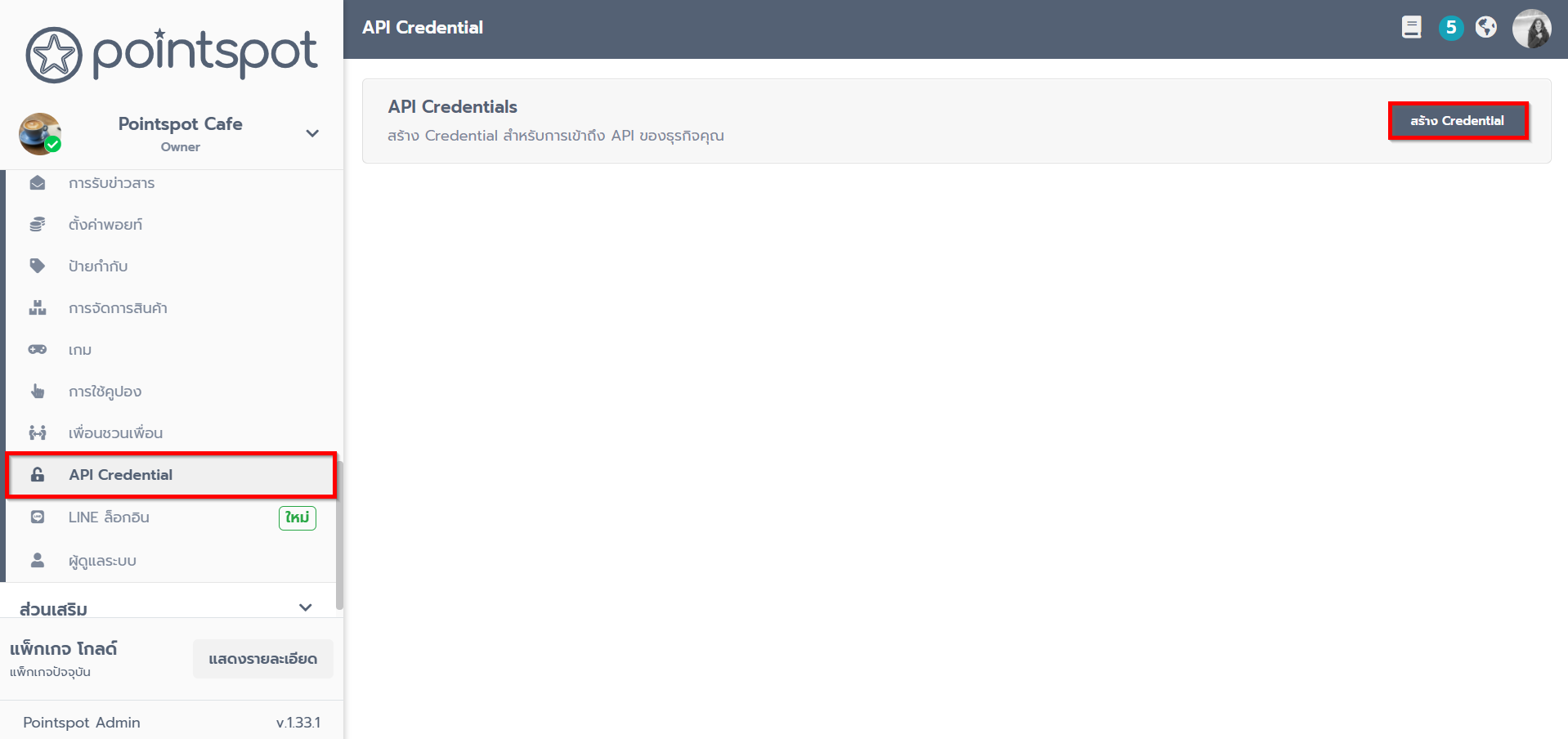
4. จากนั้นระบบจะสร้าง Token สำหรับการเข้าถึง API ให้คลิกที่ คัดลอก เพื่อ คัดลอก Token นี้ ไปวางที่ระบบ RMP เพื่อเชื่อมต่อกับ R-Shop
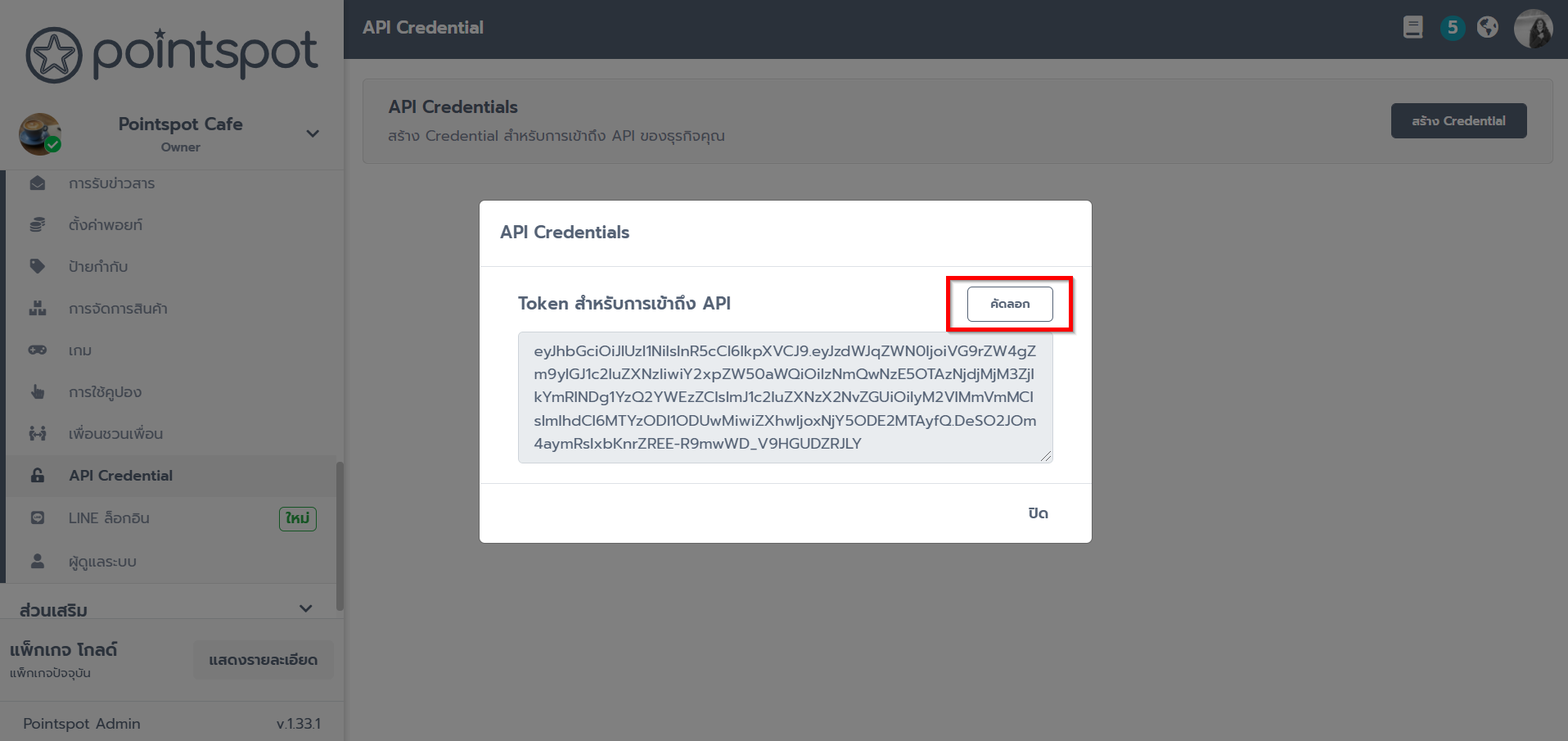
5. หลังจากนำ Token ไปติดตั้งที่ RMP เรียบร้อยแล้ว ที่หน้า API Credential ที่หัวข้อ Website restriction คือการเพิ่มเว็บไซต์ที่ต้องการเชื่อมต่อกับระบบสะสมแต้ม Pointspot จะต้องทำการเพิ่มเว็บไซต์ที่ต้องการเชื่อมต่อ โดยคลิกที่ "+ Restriction"
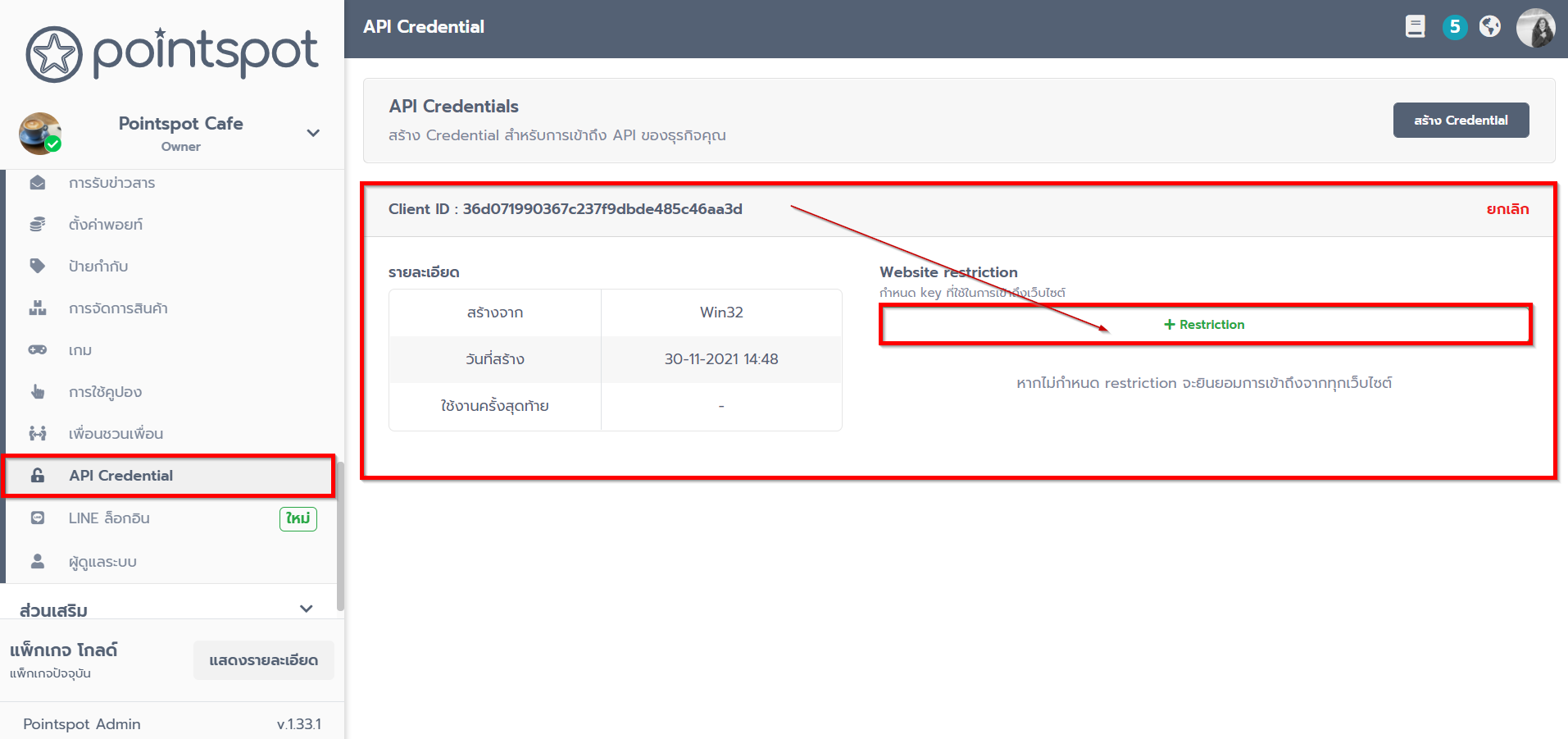
6. ทำการกรอกชื่อเว็บไซต์ที่ต้องการ จากนั้นคลิกที่ปุ่ม "บันทึก"
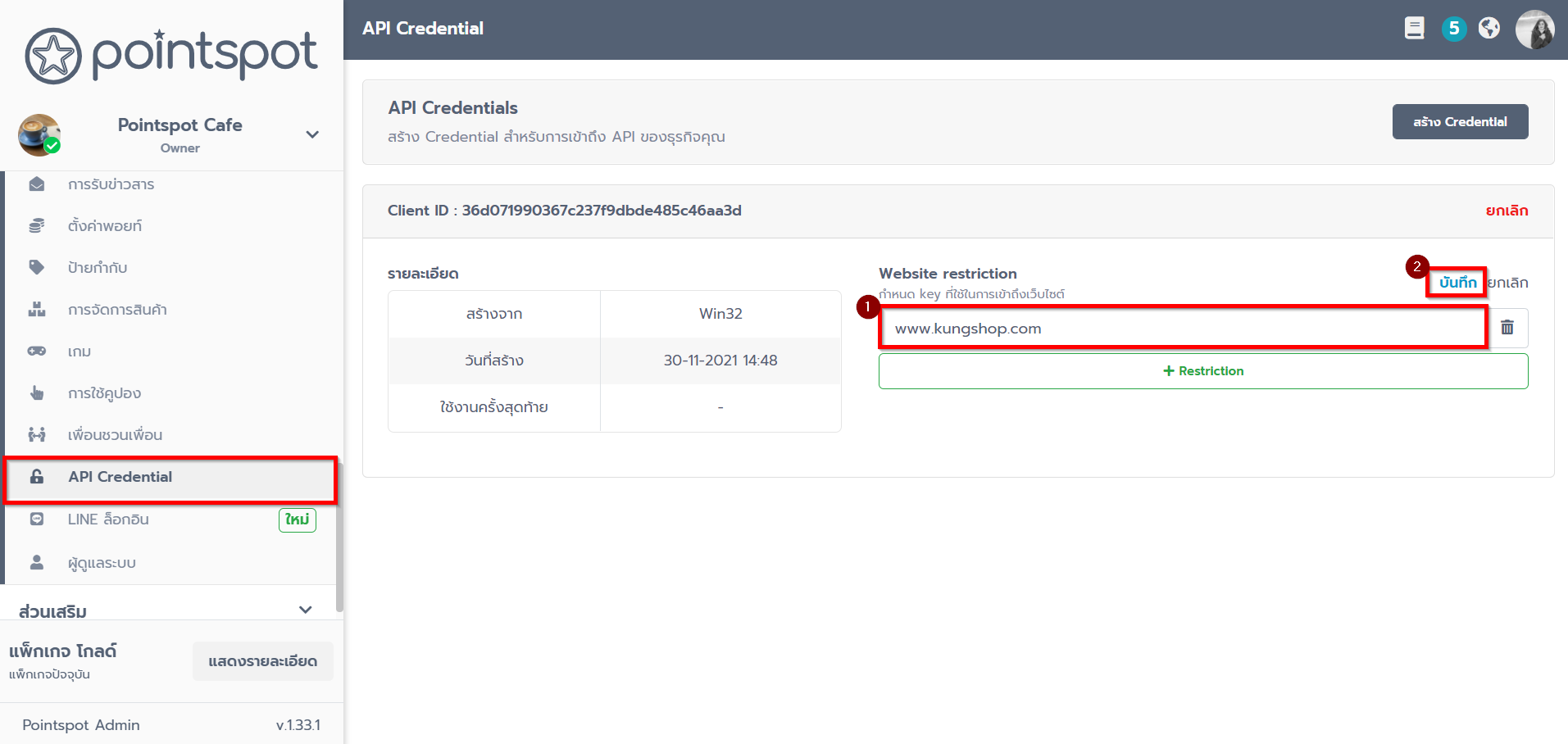
หมายเหตุ
- กรณีมีเว็บไซต์มากกว่า 1 เว็บ ให้คลิกที่ปุ่ม "+ Restriction" เพื่อเพิ่มเว็บต่อไป ได้สูงสุด 3 เว็บไซต์ หรือ กรณีต้องการลบ ให้คลิกที่ปุ่ม "ถังขยะ"
- กรณีที่ต้องการเชื่อมต่อ PointSpot มากกว่า 3 เว็บไซต์ สามารถทำได้โดยการ "สร้าง Credential" เพิ่ม
การตั้งค่าเชื่อมต่อ Pointspot เข้ากับ RMP
1. หากท่านยังไม่มีบัญชีของ RMP เพื่อใช้งาน R-Shop จะต้องทำการสมัครก่อน ซึ่งสามารถสมัครใช้งานฟรี ได้โดย คลิกที่นี่
2. จากนั้นทำการ Login เข้าจัดการระบบโดยไปที่ rmp.readyplanet.com คลิกเมนู "ตั้งค่าธุรกิจ" >> Token จากนั้นคลิก "สร้าง Token ดังรูป
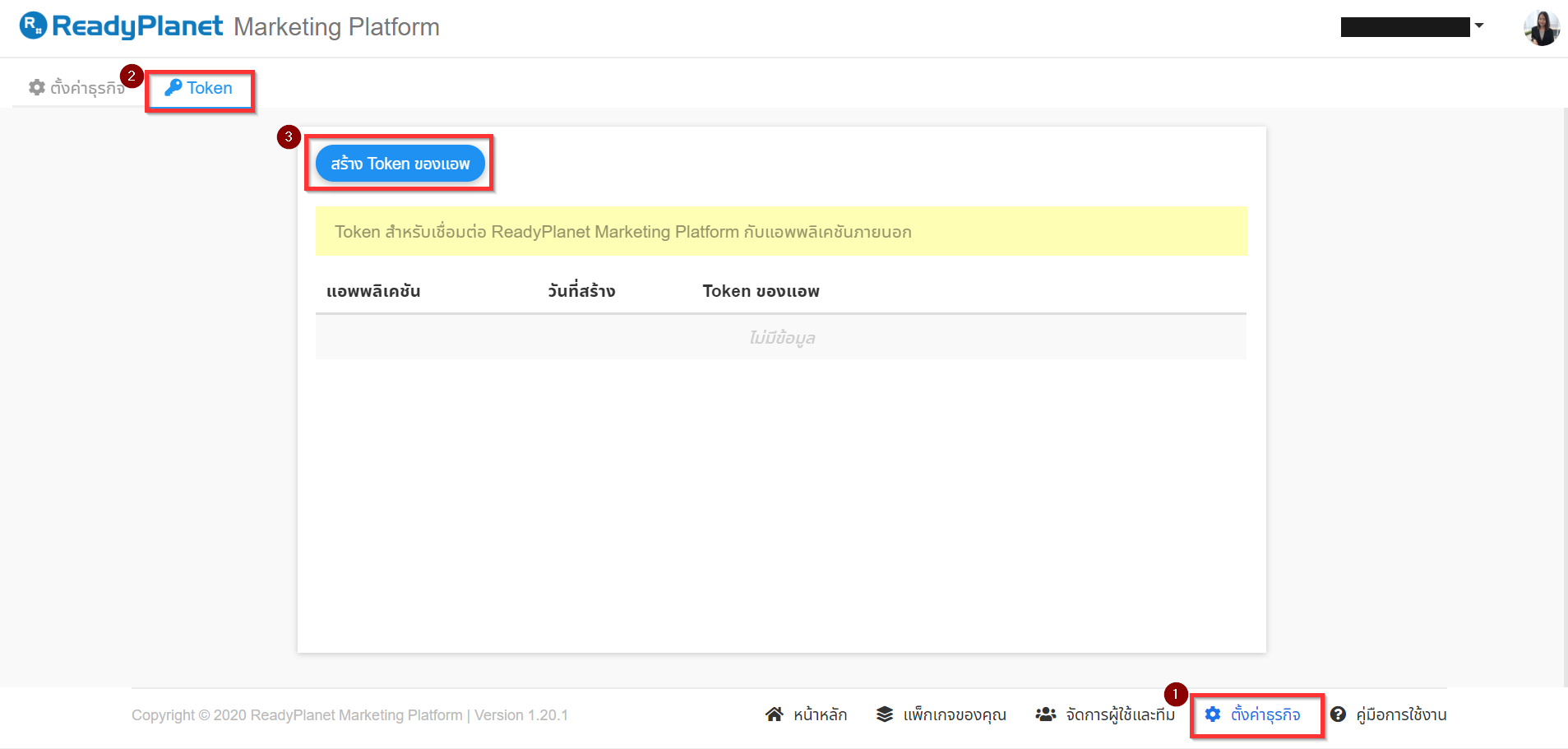
3. เมื่อคลิกสร้าง "สร้าง Token ของแอพ" แล้ว ให้เลือกแอพพลิเคชัน "Pointspot" จากนั้นวาง Token ที่คัดลอกมาจาก Poinspot และคลิกปุ่ม บันทึก เพียงเท่านี้การเชื่อมต่อก็เรียบร้อยแล้ว สามารถเริ่มใช้งานระบบได้
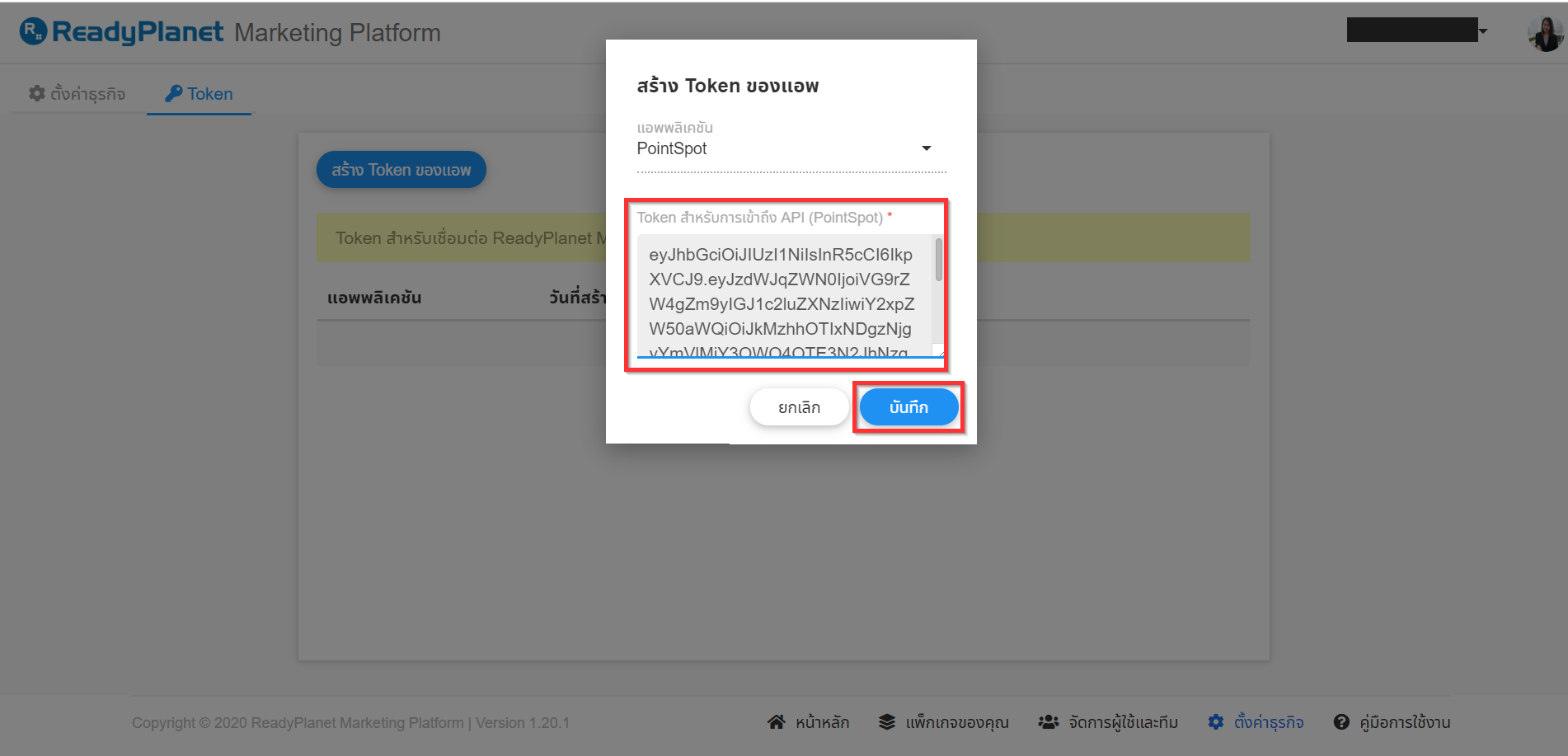
ขั้นตอนการใช้งานของสมาชิก ในการใช้พอยท์มาเป็นส่วนลดซื้อสินค้า
1. สามารถใช้งานได้ที่หน้าเว็บไซต์ในขั้นตอนการสั่งซื้อสินค้า ที่หน้ายืนยันการชำระเงิน จะแสดงปุ่ม "เข้าสู่ระบบ Pointspot" เพื่อใช้พอยท์เป็นส่วนลด และสะสมพอยท์ในการสั่งซื้อสินค้าครั้งนี้
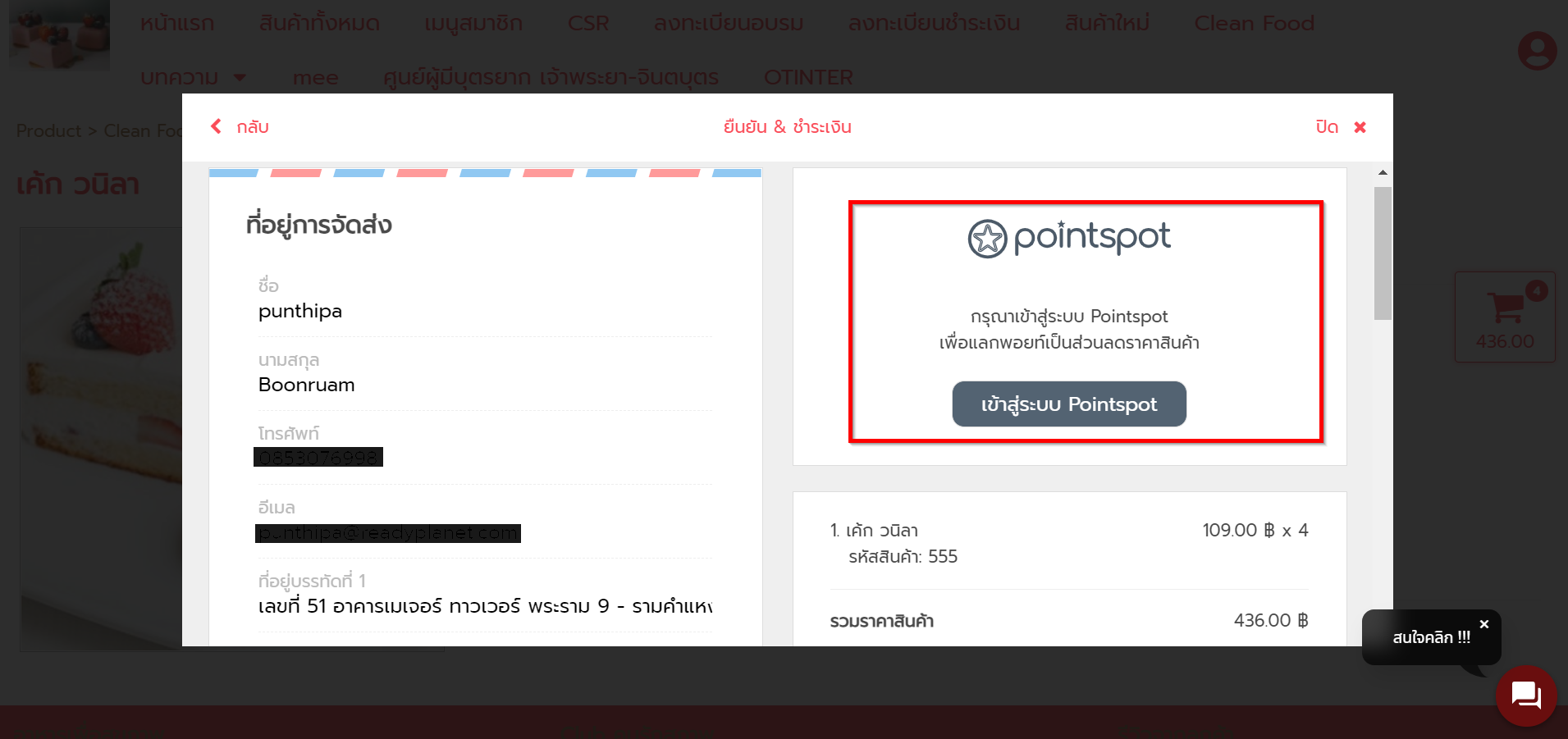
2. เมื่อคลิก "เข้าสู่ระบบ Pointspot" จะมี Popup หน้า PointSpot ที่ได้เชื่อมต่อไว้แสดงผลขึ้นมาให้สมาชิก Login ทำการกรอกเบอร์มือถือเพื่อ ขอ OTP เข้าสู่ระบบ
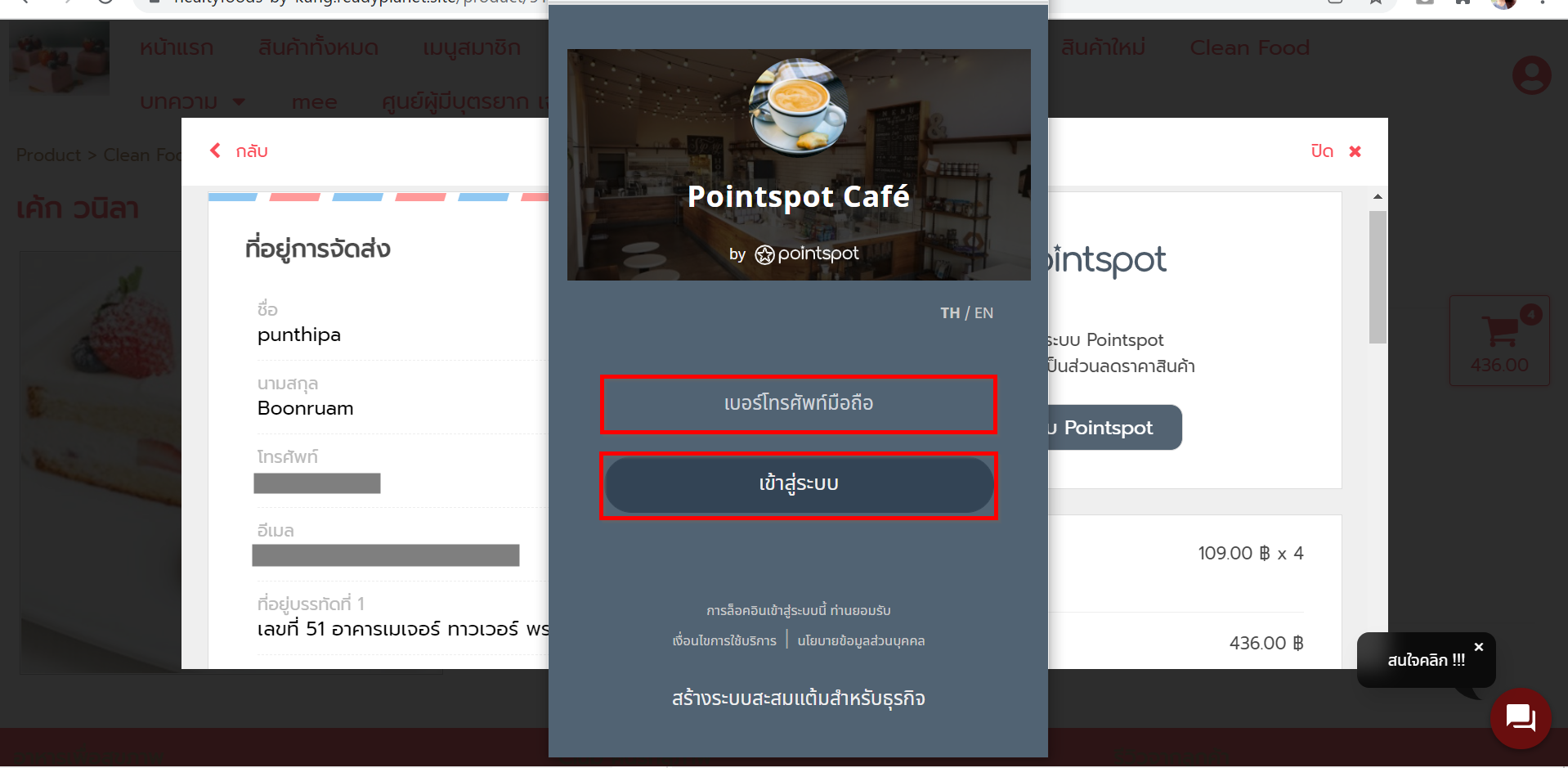
3. จากนั้นระบบจะส่ง OTP ไปยังหมายเลขโทรศัพท์ที่กรอกข้างต้น ให้นำ OTP มากรอก และคลิกปุ่ม ยืนยันรหัส
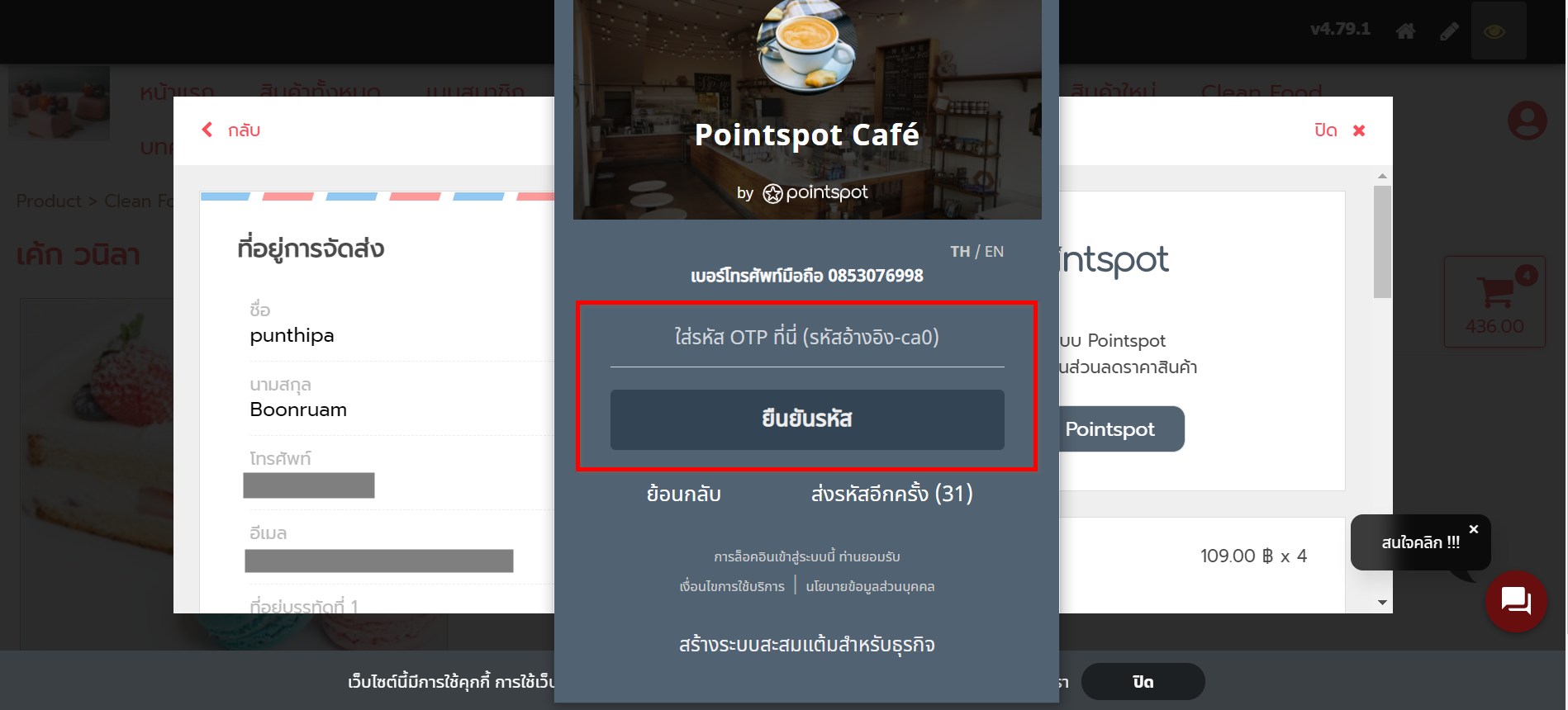
4. เมื่อเข้าสู่ระบบเรียบร้อยแล้ว ระบบจะดึงข้อมูลพอยท์ที่มีใน Pointspot เพื่อนำมาใช้เป็นส่วนลดในการซื้อสินค้า โดยคลิกเลือก ใช้พอยท์เป็นส่วนลด โดยหากเลือกใช้พอยท์เป็นส่วนลด ระบบจะนำพอยท์ไปคำนวนส่วนลดตามอัตราส่วนที่ตั้งไว้ในระบบสะสมแต้ม PointSpot มาเป็นส่วนลดให้อัตโนมัติ
จากนั้นด้านล่างระบบจะให้ใสเบอร์โทรศัพท์ที่ต้องการรับพอยท์ในการสั่งซื้อสินค้าครั้งนี้ โดยจะใส่เบอร์ที่กรอกด้านบน หรือใส่เบอร์อื่นเพื่อรับพอยท์ก็ได้เช่นกัน เรียบร้อยให้คลิกที่ปุ่ม ยืนยันการสั่งซื้อ
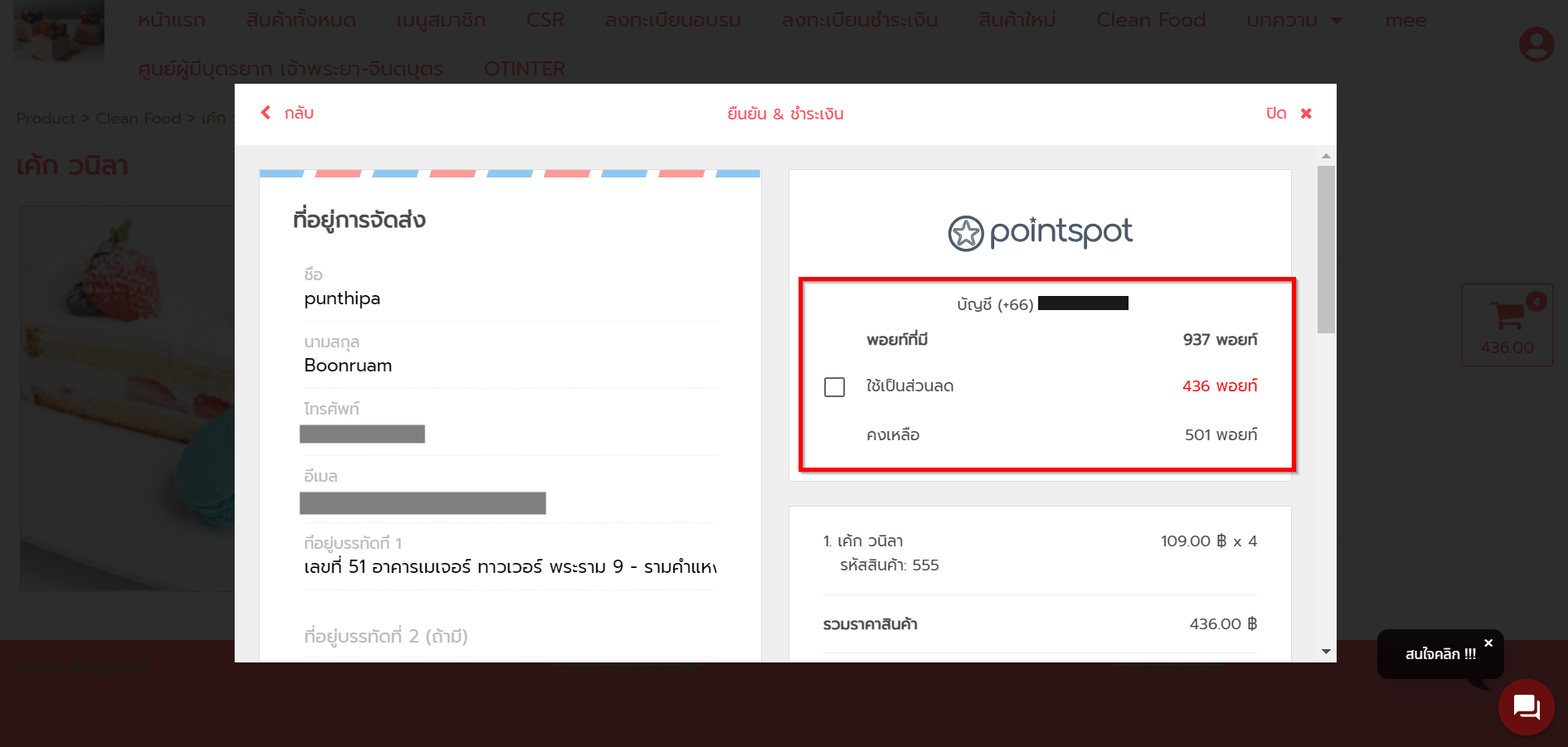
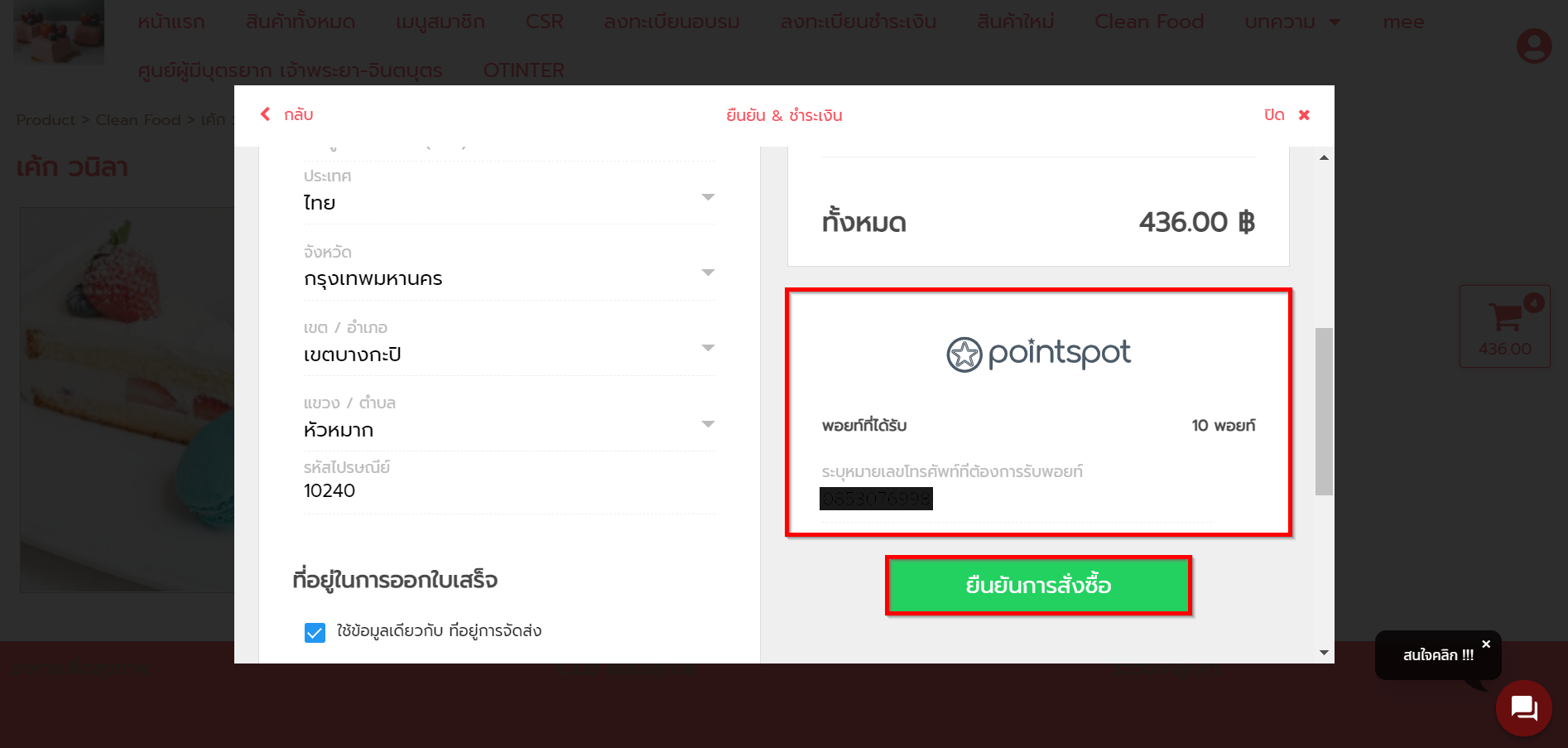
ขั้นตอนการรับพอยท์
เมื่อสมาชิกสั่งซื้อสินค้าในเว็บไซต์ จะสามารถใช้พอยท์ที่มีเป็นส่วนลดได้ทันที แต่การรับพอยท์นั้น แอดมินจะต้องทำการตรวจสอบว่ารายการสั่งซื้อนี้เสร็จสมบูรณ์หรือยัง เช่น ลูกค้าจ่ายเงินหรือยัง และมีการส่งของไปให้ลูกค้าแล้วหรือยัง หากรายการสั่งซื้อเรียบร้อยแล้ว แอดมินจะต้องเข้ามาจัดการ "จัดการรายการสั่งซื้อ (Order Management)" เพื่อให้ระบบส่งพอยท์ไปยังสมาชิก ดังนี้
1. ที่หน้าจัดการ RMP ให้คลิกเลือกเมนู R-CRM
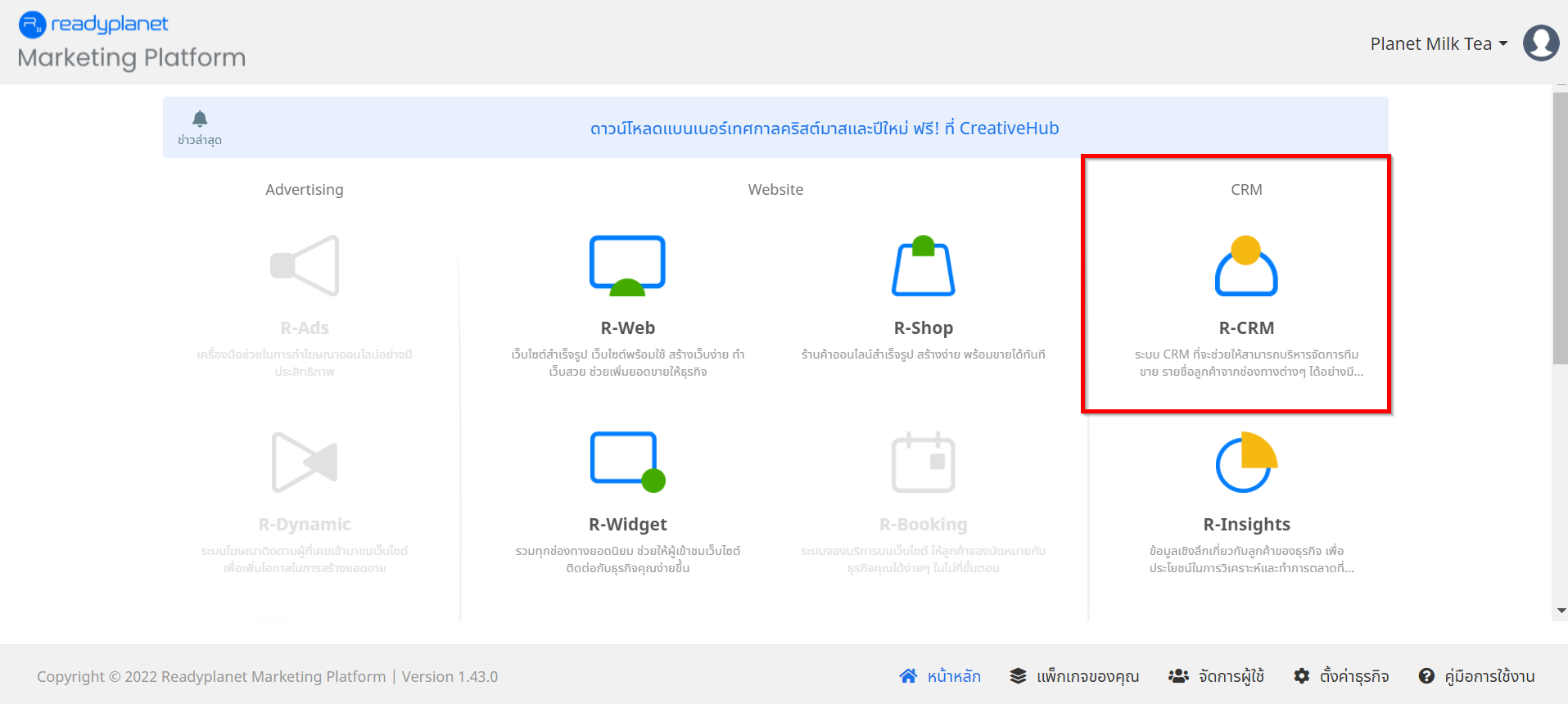
2.จากนั้นไปที่ ขีดสามขีดมุมบนซ้าย เลือก จัดการรายการสั่งซื้อ และคลิกเลือกรายการที่ต้องการเปลี่ยนสถานะรายการสั่งซื้อเพื่อให้พอยท์

4. หากสมาชิกชำระเงินแล้วหรือแอดมินดำเนินการจัดส่งสินค้าเรียบร้อย สามารถคลิก "เสร็จสิ้นขั้นตอนนี้" เพื่อไปยังขั้นตอนต่อไปได้
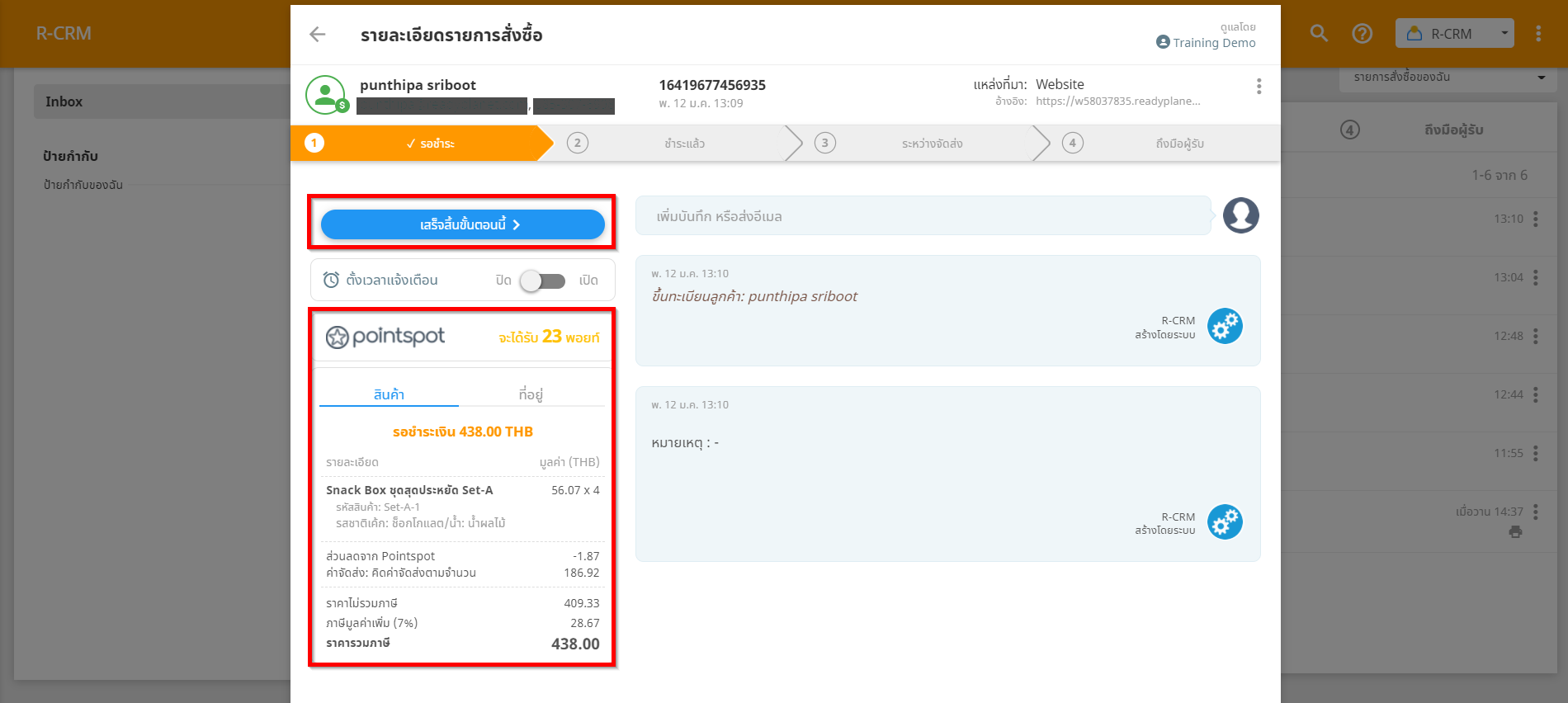
5. กรณีที่สมาชิกสั่งซื้อ โดยใส่เบอร์โทรศัพท์เพื่อรับพอยท์ ระบบจะแสดงรายละเอียดจำนวนพอยท์ที่จะได้รับ แอดมินต้องดำเนินการคลิก "เสร็จสิ้นขั้นตอนนี้" จนถึงขั้นตอนสุดท้าย ลูกค้าจึงจะได้รับพอยท์ และ Pointspot จะมีส่ง SMS แจ้งเตือนการรับพอยท์ไปที่เบอร์มือถือนั้นด้วย กรณีที่ คลิก "เสร็จสิ้นขั้นตอนนี้"